В комплект поставки Crazyflie 2.Х входят следующие составляющие (перед сборкой убедитесь, что они все на месте):
- Универсальная плата Crazyflie 2.X – 1 шт
- CW-пропеллер прямого вращения – 2+3 шт
- CCW-пропеллер обратного вращения – 2+3 шт
- Крепления для двигателя 7 мм – 4+2 шт
- Аккумулятор LiPo 240мА/час – 1 шт
- Коллекторный двигатель 7х14 мм – 4+1 шт
- Короткий штекерный разъем – 2 шт
- Длинный штекерный разъем – 2 шт
- Держатель батареи – 1 шт
- Кабель микро-USB – 1 шт (в комплекте только с Crazyflie 2.1)
Проведение испытаний
Crazyflie 2.X неоднократно проходит испытания в процессе производства, но, чтобы убедиться, что во время транспортировки и хранения ничего не произошло, следует провести испытания еще раз, прежде чем приступать к сборке. Зарядите Crazyflie 2.X через USB-кабель (от ПК или зарядного устройства) и сравните с результатами тестирования ниже. Обратите внимание, что во время испытания нужно сохранять устойчивое положение Crazyflie 2.Х и не держать его вблизи сильных магнитных источников.
Проведение самостоятельного тестирования
Прежде чем вы начнете что-либо собирать, запустите Crazyflie, подключив его к кабелю микро-USB. Лампы М1 и М4 покажут результат тестирования. Если М4 мигает зеленым 5 раз подряд, то тест пройден.
Тестирование не пройдено
Испытание считается проваленным, если лампа М1 мигает красным 5 раз подряд. В этом случае нужно повторить тестирование через некоторое время. Заходите на форум Bitcraze, чтобы получить помощь.
Сборка
Сборка микробеспилотника Crazyflie 2.X занимает меньше 10 минут, однако есть несколько подводных камней. Поэтому убедитесь, что следуете инструкции.
Скручивание проводов
Начните со скручивания проводов 4-х двигателей. Это уменьшит электронный шум и сделает провода совместимыми с «крюками», к которым крепится двигатель.

Крепление двигателей
Вставьте 4 двигателя в держатели для них. Нужно приложить немного усилий, чтобы вставить их. Если вам очень сложно это сделать, попробуйте поставить держатель на край стола и надавите на него, но не нажимайте на ось двигателя, иначе можете повредить двигатель. Двигатель должен быть вставлен в держатель до упора.
Крепление скрученного провода
Прикрепите скрученный провод к маленьким «крючкам», которые расположены под креплением для двигателя.

Присоединение двигателя
Вставьте крепления с двигателем в крылья Crazyflie 2.X. Нужно их хорошо прижать, чтобы они плотно прилегали. Убедитесь, что они вставлены до упора. Неважно, какой мотор и куда вы вставляете. После того, как вы вставили все двигатели, присоедините разъемы двигателей к Crazyflie 2.X.
Крепление пропеллеров
Теперь нужно присоединить пропеллеры.
Обратите внимание: есть два вида пропеллеров, прямого вращения (CW) и обратного вращения (CCW), каждый вид упакован отдельно. Обратите внимание на форму наконечников, более острый угол находится на обратной стороне направления вращения. Также пропеллеры CW имеют маркировку А, А1, А2, в то время как пропеллеры CCW маркируются В, В1, В2 (номер не имеет значения).
Убедитесь, что правильная сторона смотрит вверх – верхняя часть должна быть выпуклой.
Подробное представление, куда крепятся пропеллеры CW и CCW.
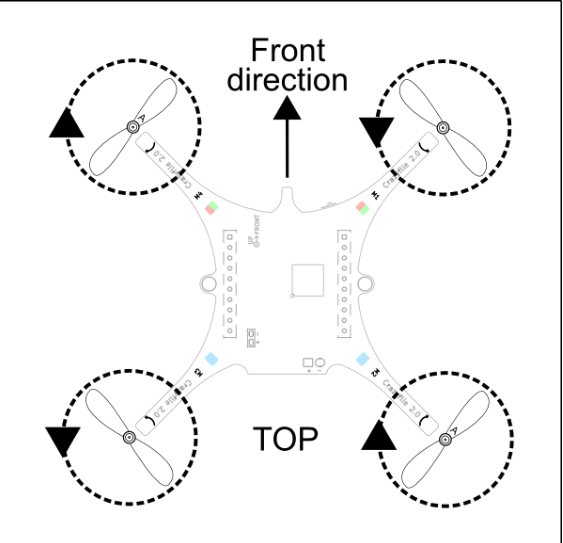
Обратите внимание: чтобы избежать повреждения пропеллера, не толкайте пропеллер полностью вниз по валу. Вместо этого остановитесь, когда почувствуете, что приходится прикладывать слишком много усилий и оставьте пропеллер на этом уровне. Это предотвратит слишком большое натяжение в пропеллере и поможет избежать его поломки.
Крепление резиновой прокладки
Резиновая прокладка должна крепиться к Crazyflie 2.X между разъемами расширения. Это создаст трение, убережет аккумулятор от выскальзывания и защитит электронику.
Крепление штыревых разъемов
В комплекте идут два вида штыревых разъемов, короткие и длинные. Возьмите два коротких и присоедините к разъемам расширения.
Крепление аккумулятора
Расположите аккумулятор между штыревыми разъемами и сверху прикрепите держатель для аккумулятора на штыревые разъемы. Штифты могут быть немного острыми, обратите на это внимание, когда будете крепить детали. Крепление должно удерживать аккумулятор на месте, поэтому вставляйте его до упора.
Теперь присоедините аккумулятор к Crazyflie 2.X – вы завершили сборку. Провода аккумулятора предпочтительно согнуть и расположить под печатной платой (PCB), чтобы они не мешали.
Запуск!
Сборка завершена, теперь самое время запустить микробеспилотник. Обратите внимание, что кнопка запуска – это кнопка, а не бегунок. Во время тестового запуска все пропеллеры будут вращаться последовательно. Убедитесь, что все они вращаются. В обратном случае проверьте соединение с аккумулятором.
Знакомство с Crazyflie 2.X
Прежде всего давайте посмотрим, где у него фронтальная часть, а где – задняя. Эта информация важна для полета и для правильного крепления плат расширения. Маленький «бугорок» (антенна) находится спереди, а синие светодиоды – сзади.
Знакомство с Crazyflie 2.X
Прежде всего давайте посмотрим, где у него фронтальная часть, а где – задняя. Эта информация важна для полета и для правильного крепления плат расширения. Маленький «бугорок» (антенна) находится спереди, а синие светодиоды – сзади.
Последовательность запуска
Когда Crazyflie 2.X включается, он автоматически проходит через короткую последовательность операций, чтобы подготовиться к полету.
- Запуск самотестирования - Crazyflie 2.X проверяет, все ли в порядке с аппаратным обеспечением
- Калибровка датчиков – Crazyflie 2.X считывает датчики для получения базовых значений. Для этого он должен быть абсолютно неподвижным, поэтому лучше всего положить его на ровную поверхность на секунду.
- Готов к полету!
Работа светодиодов
Также вы должны понимать работу светодиодов.
- Аппарат запущен, и все в норме: синие светодиоды (2 и 3) полностью горят, а передний правый светодиод (1) мигает красным дважды в секунду.
- Аппарат запущен, все в норме, но датчики не откалиброваны: синие светодиоды (2 и 3) полностью горят, а передний правый светодиод (1) мигает красным с интервалов в 2 секунды. Положите Crazyflie 2.X на ровную поверхность и оставьте неподвижным для калибровки.
- Радио присоединено: передний левый светодиод (4) мигает красным и/или зеленым цветом.
- Низкий заряд аккумулятора: передний правый светодиод (1) горит полностью красным. Значит, время приземлиться и зарядить аккумулятор.
- Зарядка: задний левый синий светодиод (3) мигает, а задний правый светодиод (3) горит.
- Режим загрузки ОС: задние синие светодиоды (2 и 3) мигают примерно раз в секунду.
- Тестирование не пройдено: передний правый светодиод (1) мигает 5 раз быстро с длительной паузой между подходами.
Управление Crazyflie 2.X
Вы можете управлять полетом Crazyflie 2.X как с мобильного устройства, так и с ПК.
Выберите устройство:
- Мобильное устройство
- ПК
Использование мобильного устройства – самый быстрый способ запустить микробеспилотник, но для этого могут потребоваться навыки пилотирования.
Читайте следующий раздел, чтобы узнать, как установить приложение на смартфон.
Для использования компьютера необходим USB-приемник Crazyradio PA и геймпад, но использование ПК для управления дает вам больше возможностей и больший контроль.
Читайте раздел об установке программы на компьютер, если хотите использовать для управления ПК.
Установка на мобильное устройство
Установить приложение на мобильное устройство и присоединиться к Crazyflie 2.X очень просто. Все что вам нужно – это устройство на Android или iOS, которое поддерживает Bluetooth Low Energy (BLE).
Установите приложение
Клиент Crazyflie 2.X доступен на Android и iOS.
Для Android, Google Play
Для iPhone, Apple iTunes
Присоединитесь к Crazyflie 2.X
Запустите приложение и нажмите кнопку соединения. У кнопок разный вид в приложениях Android и iOS:
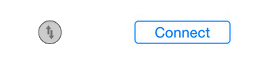
Установка на ПК
Использование компьютера для управления микробеспилотником Crazyflie 2.X подразумевает наличие стандартного геймпада для маневренности и USB-приемника Crazyradio PA для обмена данными.
Существует несколько вариантов, как запустить Пк-клиент.
VM
Мы создали виртуальное устройство (VM), чтобы вы смогли взлететь как можно быстрее. На VM установлены все ПО, которые вам нужны для полета и дальнейших разработок. Так как микробеспилотник работает на виртуальном устройстве, он должен работать также с использованием большинства операционных систем. Именно поэтому наша документация основана на работе виртуального устройства.
Windows
Есть также установщик для Windows. В этом варианте устанавливается последняя версия в виде двоичного файла - отличный вариант для полета. Однако здесь нет возможностей для дальнейших разработок.
Linux
На Linux можно запустить клиента из исходного кода. Вы должны клонировать исходный код из Git и установить несколько пакетов программного обеспечения. Если вы заинтересованы в этом решении, узнайте больше о том, как настроить клиента на GitHub.
После настройки клиента вставьте Crazyradio PA и геймпад в USB-порты и запустите клиента.
OS X
На OS X можно запустить клиента из исходного кода. Вы должны клонировать исходный код из Git и установить несколько пакетов программного обеспечения. Если вы заинтересованы в этом решении, узнайте больше о том, как настроить клиента на GitHub.
После настройки клиента вставьте Crazyradio PA и геймпад в USB-порты и запустите клиента.
Установка на VM
Виртуальное устройство поможет вам поднять микробеспилотник в воздух максимально быстро. На VM установлены все ПО, которые вам нужны для полета и дальнейших разработок.
К сожалению, в последнее время появились некоторые сообщения о проблемах использования виртуальной машины с USB. Если вы испытываете проблемы во время полета, попробуйте найти свое решение проблемы.
Установка VirtualBox
Перед загрузкой виртуального устройства у вас должен быть установлен VirtualBox или како-то другое приложение для виртуализации. VirtualBox – это кроссплатформенное приложение для виртуализации, которое импортирует и запускает нашу предварительно настроенную виртуальную машину.
Скачивание виртуального устройства Bitcraze
После того, как вы установили VirtualBox, вы можете скачать виртуальное устройство на сайте Bitcraze.
Установка виртуального устройства VM
После скачивания виртуального устройства кликнете по нему дважды. Запускается VirtualBox, программа попросит импортировать виртуальное устройство – кликните.
Запуск виртуального устройства
Теперь время запустить виртуальное устройство Bitcraze. В VirtualBox выделите виртуальную машину Bitcraze и запустите ее.
Обновление исходного кода
В виртуальном устройстве дважды кликните на иконку «update all projects». Загрузится последняя версия исходного кода для всех проектов из GitHub.
Установка аппаратного обеспечения
- Вставьте USB-приемник Crazyradio PA в USB-порт
- Вставьте гейм-контроллер в USB-порт
Настройка USB на виртуальном устройстве
Windows
- Установите Crazyradio Windows USB driver
- В правом нижнем углу нажмите на иконку USB и выберете «Bitcraze Crazyradio PA USB dongle»
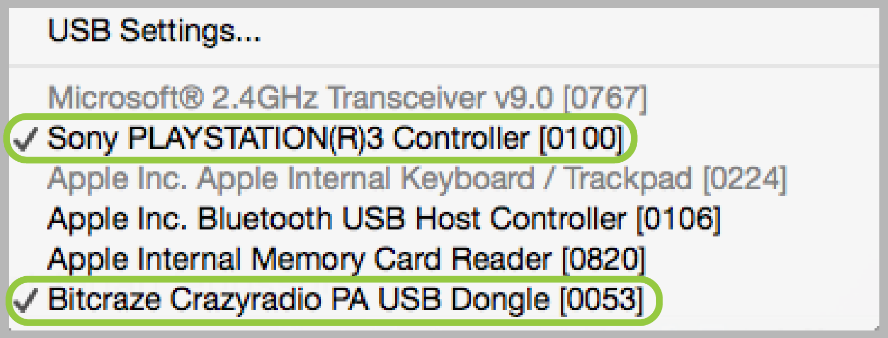
- Выберете свой гейм-контроллер в этом же списке.
Linux
- В правом нижнем углу нажмите на иконку USB и выберете «Bitcraze Crazyradio PA USB dongle»
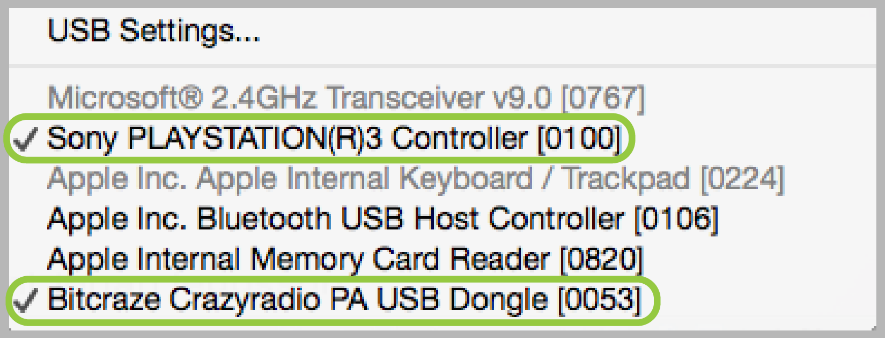
- Выберете свой гейм-контроллер в этом же списке.
OS X
- В правом нижнем углу нажмите на иконку USB, затем кликните на «USB settings»
- Нажмите на иконку USB-фильтра «+»
- Выберите свой гейм-контроллер из списка и нажмите ОК
- Снова нажмите на иконку USB и выберете «Bitcraze Crazyradio PA USB dongle»
- Выберете свой гейм-контроллер в этом же списке.
Запуск клиента Crazyflie
На рабочем столе виртуального устройства кликните дважды по иконке «Crazyflie client».
Установка на Windows
Мастер установки Windows устанавливает клиента Crazyflie на ваше устройство Windows.
Скачивание мастера установки
- Откройте браузер и пройдите по ссылке https://github.com/bitcraze/crazyflie-clients-python/releases
- Скачайте файл с названием cfclient-win32-install-XXX.exe from the latest release.
Установка
Запустите мастера установки
Установка аппаратного обеспечения
- Вставьте USB-приемник Crazyradio PA в USB-порт
- Вставьте гейм-контроллер в USB-порт
Установка драйверов USB
Установите Crazyradio Windows USB driver.
Запуск клиента Crazyflie
Запустите клиент Crazyflie из меню Пуск.
Настройка клиента
Настройте свой контроллер
В клиенте откройте настройки устройства ввода. Проверьте, правильно ли выбрано отображаемое устройство, в противном случае выберите свое устройство.
Скачайте обновление ПО
- Откройте браузер и пройдите по ссылке https://github.com/bitcraze/crazyflie-release/releases. Если вы работаете на виртуальном устройстве, откройте браузер на виртуальном устройстве
- Скачайте zip-файл с названием crazyflie-xxx.zip из последнего выпуска.
Внимание: у вас должен быть именно zip-файл, некоторые устройства разархивируют файлы после скачивания.
Обновите ПО на Crazyflie
- Выключите микробеспилотник Crazyflie
- Запустите Crazyflie в режиме загрузчика ОС, нажав кнопку питания в течение 3 секунд. Оба синих светодиода начнут мигать.
- Вернитесь в клиент Crazyflie и нажмите Connect -> Bootloader menu
- Нажмите на кнопку «Initiate bootloader cold boot». Спустя несколько секунд статус должен измениться на «Connected to bootloader»
- Нажмите на кнопку «Browse» и зайдите в папку home/bitcraze/Downloads, выберете zip-файл, который вы загружали ранее
- Нажмите на кнопку «Program». Индикатор выполнения будет заполняться от 0% до 100% дважды, так как в Crazyflie загружается прошивка для двух процессоров
- Нажмите на кнопку «Restart in firmware mode». Теперь надо перезагрузить Crazyflie – обновление загружено
- Закройте окно загрузчика ОС.
Подключение к Crazyflie
- В клиенте Crazyflie нажмите кнопку «Scan» в левом верхнем углу. Настройки радио для Crazyflie откроются в выпадающем списке
- Выберите свой Crazyflie из выпадающего списка
- Нажмите на кнопку «Connect»
Вы присоединили свой Crazyflie к клиенту – теперь данные телеметрии автоматически передаются от микробеспилотника к клиенту. Теперь, когда вы будете перемещать свой микробепилотник, вы увидите, что полетные данные обновляются в режиме реального времени, так же как и уровень заряда и качество связи.
Пилотирование
Пришло время немного полетать, однако есть некоторые основы, которые вы должны знать.
Ориентация
Прежде всего, гораздо легче управлять микробеспилотником, когда он летит по направлению «от вас». Синие светодиоды находятся сзади, следите за тем, чтобы они были направлены в вашу сторону, когда начинаете полет.
Манёвренность микробеспилотника
Для полета микробеспилотника существует 4 основных элемента управления в пространстве: крен, тангаж, рыскание и тяга.
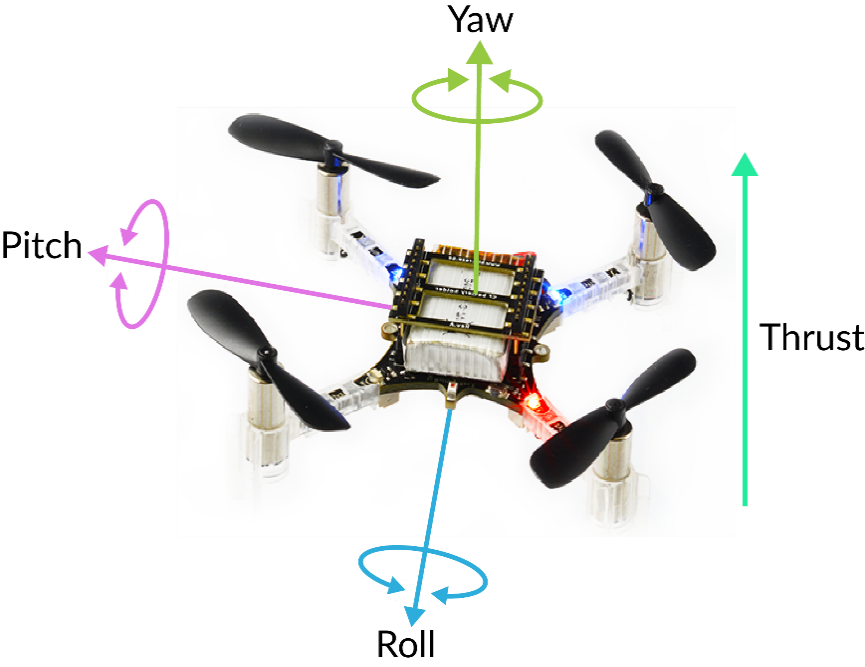
- Крен – это вращение вокруг горизонтальной оси, проходящей через микробеспилотник по направлению от задней части к передней. Эта команда заставляет Crazyflie буквально катиться и перемещает его влево и вправо.
- Тангаж – это вращение вокруг горизонтальной оси, проходящей через микробеспилотник по направлению слева направо. Эта команда наклоняет Crazyflie и перемещает его вперед и назад.
- Рыскание – это вращение вокруг вертикальной оси. Эта команда поворачивает квадрокоптер влево или вправо. Рыскание используется при изменении направления полета – направляет переднюю часть Crazyflie в разные стороны.
- Тяга – регулирует высоту полета Crazyflie.
Мобильное приложение и гейм-контроллер
Элементы управления на геймпаде или мобильном приложении имеют следующее отображение:
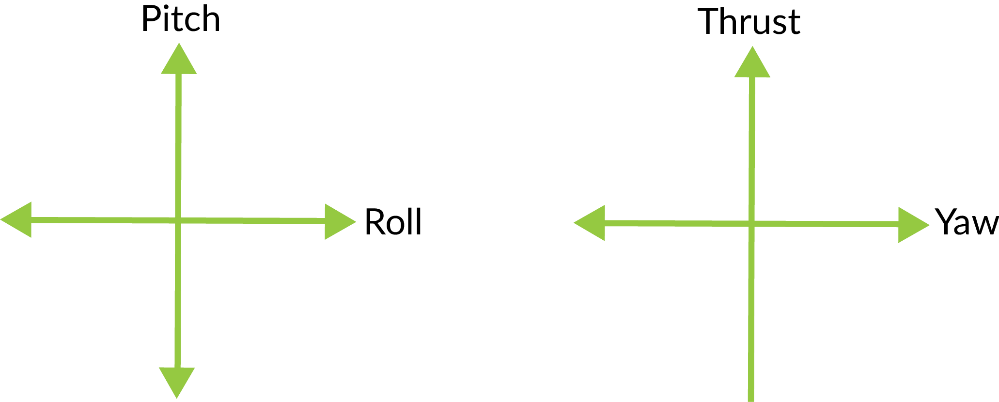
Стандартный полет
Когда вы используете из всех элементов управления только тягу, это может выглядеть так: Crazyflie дрейфует на определенной высоте без заданного направления – и это абсолютно нормально.
Эффект влияния земли
Когда микробеспилотник летает слишком близко к земле (менее нескольких дециметров над уровнем земли), вы можете наблюдать то, что называется эффектом влияния земли. Ощущение, что воздух стал скользким, как будто микробеспилотник скользит по льду. Чтобы избежать этого эффекта, когда вы учитесь летать, используйте большую тягу только тогда, когда взлетаете, затем ослабляйте тягу для полета.
Разбалансировка Crazyflie
Если ваш Crazyflie много дрейфует при взлете, вот что следует проверить:
- Убедитесь, что аккумулятор расположен точно по центру. Если он сместился слишком сильно в одну из сторон, Crazyflie будет трудно компенсировать это.
- Убедитесь, что пропеллеры вращаются свободно. Слегка подуйте на каждый из них и убедитесь, что они вращаются. Частой проблемой является застревание волос между пропеллером и двигателем. Если это случилось, просто снимите пропеллер с двигателя, удалите волосы, затем установите пропеллер на место.
- Проверьте, чтобы пропеллеры были отбалансированы.
Зарядка аккумулятора
Чтобы зарядить аккумулятор Crazyflie 2.X, просто подключите кабель микро-USB. Убедитесь, что Crazyflie подключен к питанию. Во время зарядки аккумулятора задний левый синий светодиод будет мигать. Когда светодиод перестанет мигать и будет гореть синим цветом, аккумулятор будет заряжен.
Можно лететь!
Получайте удовольствие!